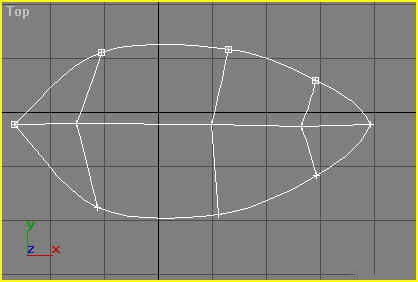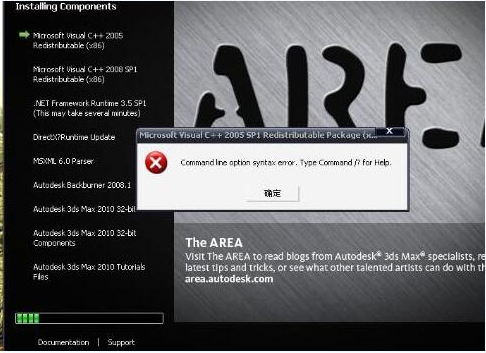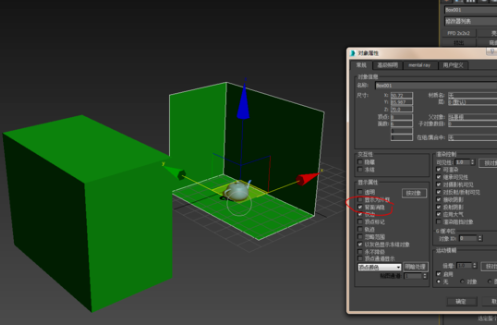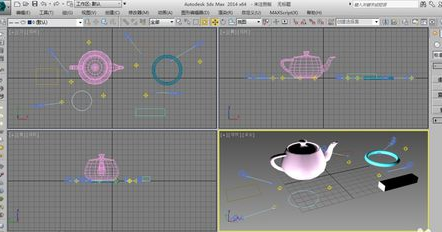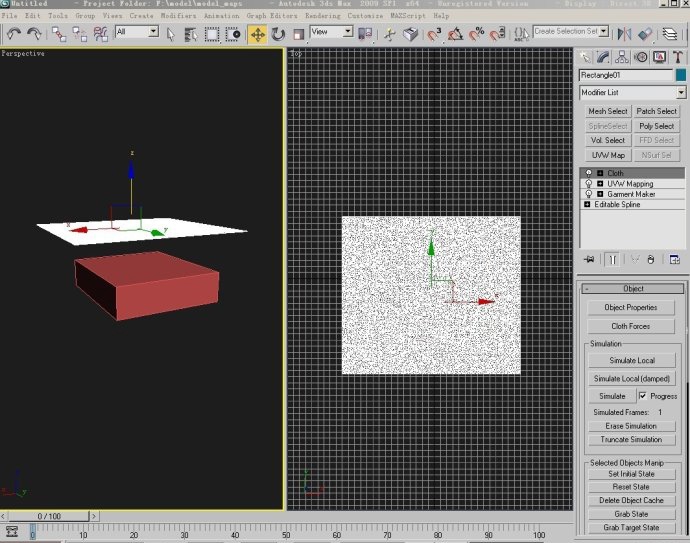草图大师su使用3D模型库下载模型的方法与步骤(su模型素材下载)优质
草图大师Sketchup如何使用3D模型库下载模型?本文小编将和大家分享草图大师su使用3D模型库下载模型的方法与步骤。让大家可以减少不必要的建模时间。感兴趣的小伙伴们快和小编一起来看看su怎么使用3d模型库下载模型吧。草图大师su使用3D模型库下载模型的方法与步骤如下:
步骤一。草图大师su使用3D模型库下载模型。打开sketchup点击“文件”——“3D模型库”——“获取模型...”或者可以直接点击工具栏的“获取模型...”图标。如果你遇到了打不开3d模型库的情况。可以点击:草图大师Sketchup打不开3d模型库。该怎么解决?

步骤二。在草图大师3D模型库的搜索栏输入想要查找的模型。例如“椅子”。点击搜索。实践证明。使用英文搜索的话搜索出来的结果比中文搜索搜索出来的结果多而且精致。因为该模型库有众多国外高手分享。
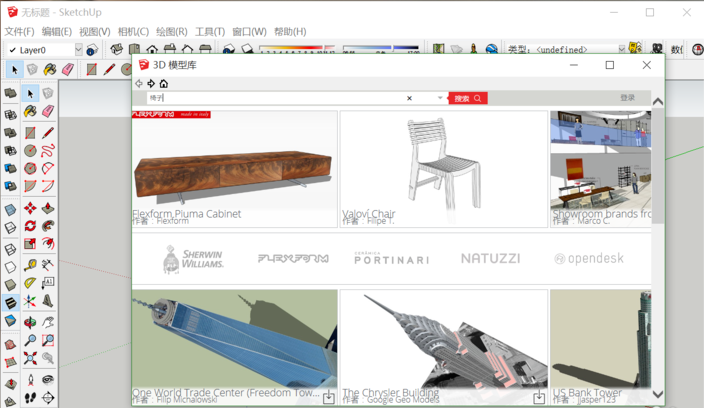
步骤三。草图大师su使用3D模型库搜索结果出现。选择所需要的模型。这里因为是举个例子。所以我们选择一个比较小的文件来下载。
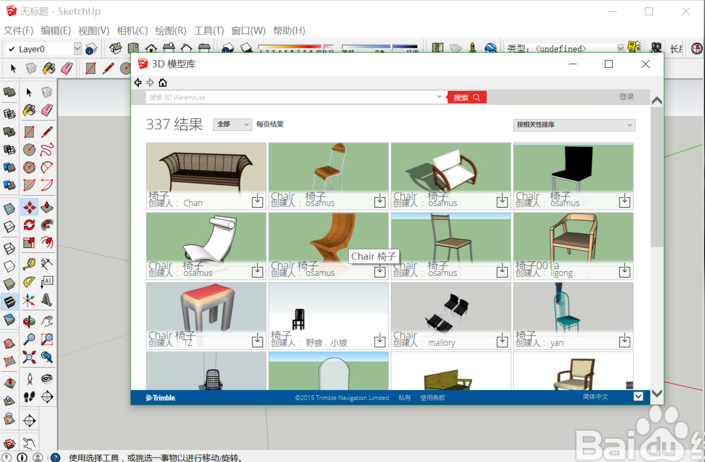
步骤四。点击所需要的模型后。出现该模型的下载界面。草图大师su使用3D模型库下载椅子模型。下载界面里会有作者等信息。有些模型是需要钱的。但大部分不需要。
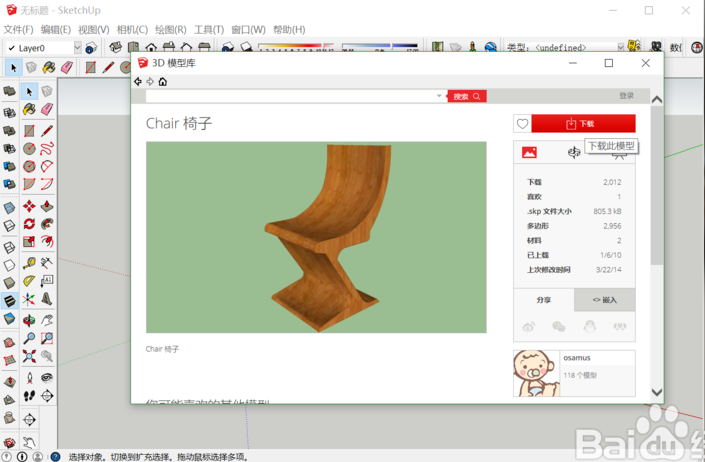
步骤五。在草图大师的3D模型库中点击下载。出现提示框询问是否下载。点击“是”。点击“是”之后。会出现一条下载进度条。这里因为文件比较小一闪而过。所以没有截图。草图大师su使用3D模型库下载模型完成后就自动置入sketchup中了。置入时需要鼠标点击你需要放置的位置。否则就一直跟着鼠标。
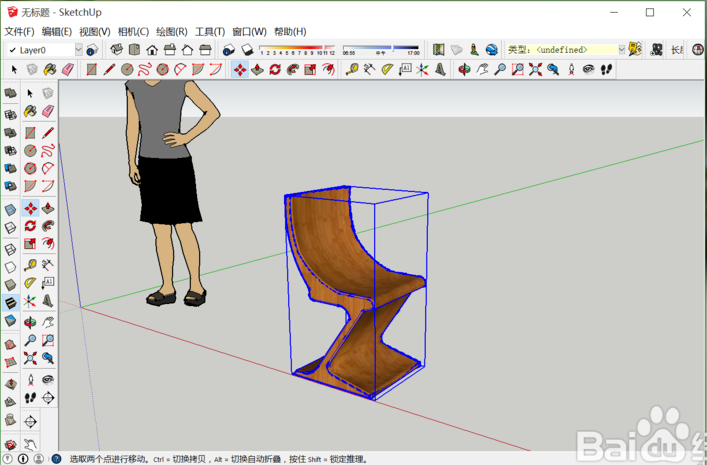
以上五个步骤就是草图大师su使用3D模型库下载模型的方法。从Sketchup的3d模型库中下载模型可以节省很多建模时间。希望今天的分享可以给小伙伴们带来帮助。
更多精选教程文章推荐
以上是由资深渲染大师 小渲 整理编辑的,如果觉得对你有帮助,可以收藏或分享给身边的人
本文地址:http://www.hszkedu.com/21670.html ,转载请注明来源:云渲染教程网
友情提示:本站内容均为网友发布,并不代表本站立场,如果本站的信息无意侵犯了您的版权,请联系我们及时处理,分享目的仅供大家学习与参考,不代表云渲染农场的立场!